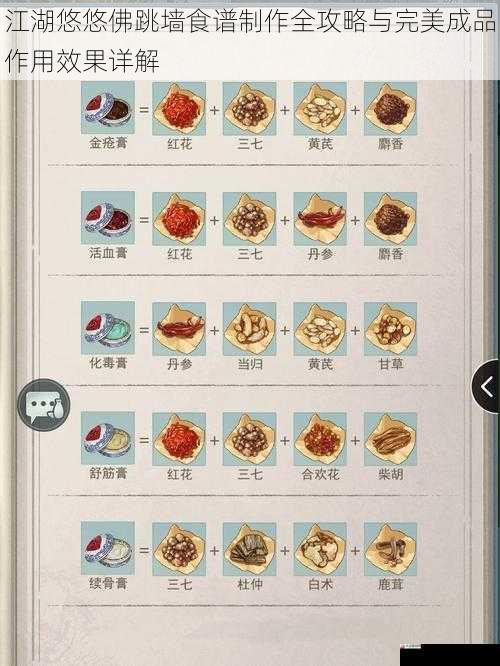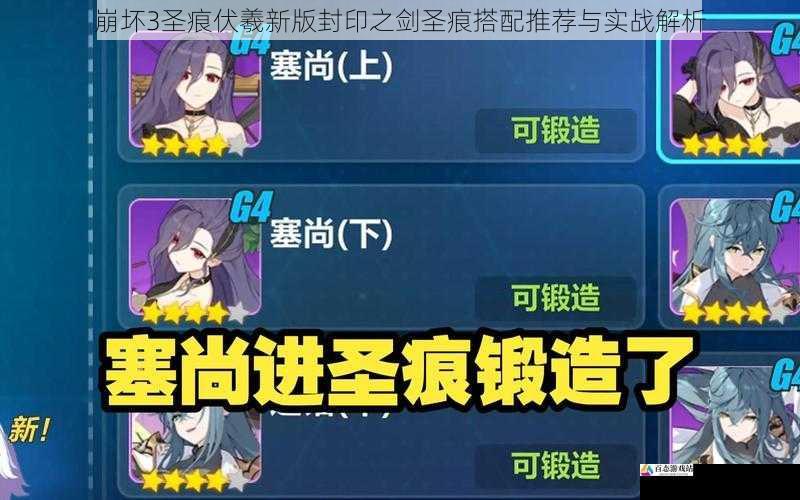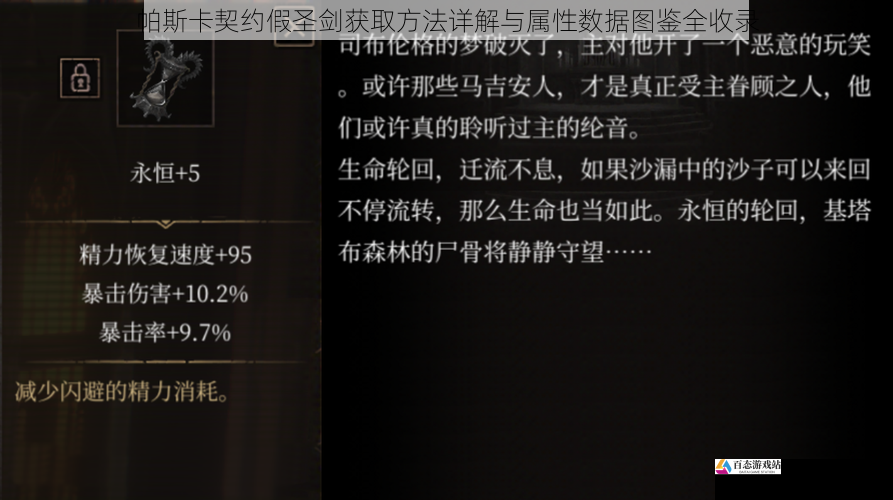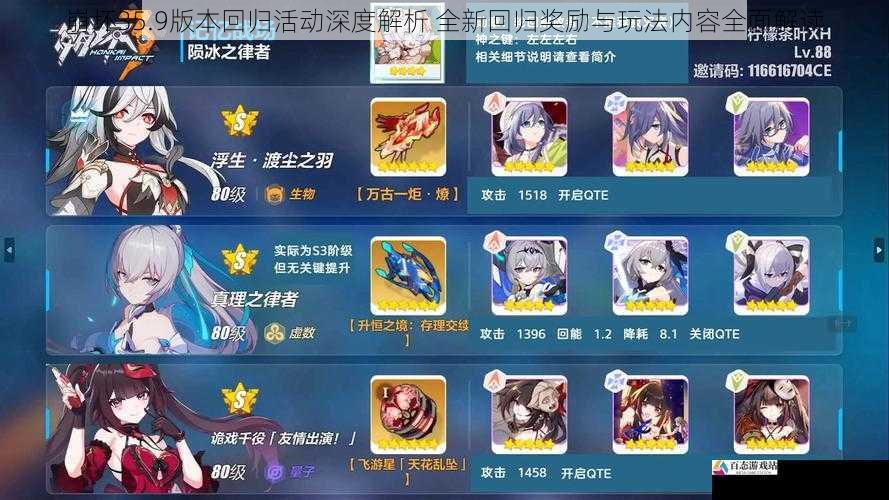我的世界手机版(Minecraft Pocket Edition,简称PE)作为全球最受欢迎的沙盒游戏之一,其自定义地图存档的管理是玩家进阶操作的核心需求。了解地图存档的存储路径与查找技巧,不仅能帮助玩家实现数据备份、跨设备迁移,还能为模组开发与地图共享提供基础支持。将从技术原理、系统差异和实用方法三个维度,全面解析Android与iOS平台的存档路径逻辑。
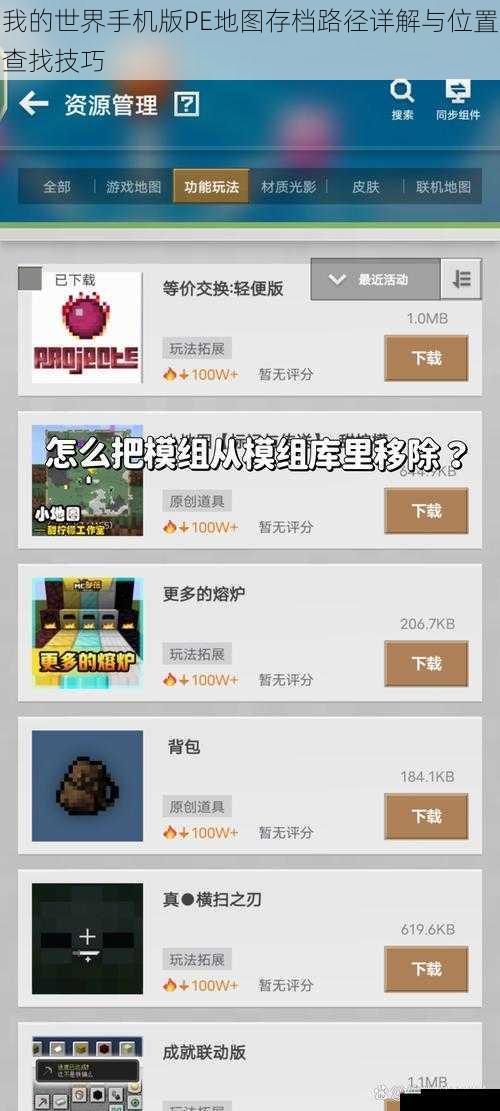
存档路径的技术逻辑与系统差异
1.1 数据存储的沙盒机制
Android与iOS系统均采用应用沙盒机制限制文件访问权限。在Android 11及更高版本中,应用私有目录(`/data/data/`)的访问已被严格限制,但我的世界PE仍将用户生成内容存储在标准外部存储路径,便于用户管理。iOS系统则通过封闭的沙盒环境完全隔离应用数据,需依赖特定工具实现文件访问。
1.2 平台路径差异解析
`/内部存储/games/com.mojang/minecraftWorlds/`
此目录下每个子文件夹对应一个地图存档,其命名规则为随机UUID(如`CT6bQA8C1QA=`),文件夹内包含`level.dat`核心数据文件、`db/`区块数据库及资源包配置。
`/var/mobile/Containers/Data/Application/[UUID]/Documents/games/com.mojang/minecraftWorlds/`
由于iOS应用沙盒机制,该路径无法通过常规文件管理器访问。需使用iTunes文件共享(需连接电脑)或第三方工具如iMazing提取存档文件。
1.3 特殊设备处理
部分定制化安卓系统(如华为鸿蒙)可能将存档路径调整为`/内部存储/Android/data/com.mojang.minecraftpe/files/games/com.mojang/minecraftWorlds/`,此类情况需通过系统自带的"文件管理"应用验证具体路径。
多平台存档定位技巧
2.1 Android设备操作流程
1. 使用系统文件管理器进入内部存储根目录
2. 依次打开`games → com.mojang → minecraftWorlds`
(若未显示,需开启"显示隐藏文件"选项)
3. 通过最后修改时间或`levelname.txt`文件确认目标存档
高级技巧:
安装第三方文件管理器(如Solid Explorer),利用其搜索功能直接定位`level.dat`文件,可快速识别有效存档。
2.2 iOS设备操作方案
无需越狱方案:
1. 通过电脑端iTunes操作:
2. 使用iMazing等专业工具:
越狱设备方案:
通过Filza文件管理器访问上述iOS路径,直接进行存档管理。
存档管理进阶实践
3.1 跨平台迁移技术
通过云存储同步(如Google Drive、iCloud)实现存档共享:
1. 将Android设备的存档文件夹压缩为ZIP文件
2. 上传至云端后,iOS设备下载并解压至iTunes共享目录
3. 注意iOS系统需保持文件名大小写一致性
3.2 存档修复与版本兼容
当出现存档损坏时:
1. 备份原始`level.dat`及`level.dat_old`文件
2. 使用NBT编辑器修改`RandomSeed`数值尝试修复
3. 跨版本加载时,删除`db`文件夹强制游戏重建区块数据
3.3 自动化管理方案
Tasker(Android)或快捷指令(iOS)可配置自动化脚本:
常见问题诊断
Q1:存档文件夹显示为空
检查存储权限设置:Android系统需开启Minecraft的"存储"权限;iOS需在iTunes文件共享中确认应用授权。
Q2:导入存档无法识别
确认文件夹命名符合UUID格式规范,检查`level.dat`是否存在。iOS系统需重启应用使新存档生效。
Q3:跨设备材质丢失
确保同步存档时包含`resources`子文件夹,或手动导入材质包文件。
安全操作规范
1. 修改存档前务必创建备份副本
2. 避免直接编辑NBT数据文件(可能引发版本不兼容)
3. 使用正规渠道获取第三方工具,防止恶意软件感染
掌握这些核心技术要点后,玩家可突破移动端设备限制,实现专业级的存档管理。随着我的世界PE版本的持续更新,建议定期关注Mojang官方文档,获取最新的存储路径变更信息。通过科学管理游戏数据,玩家能够更高效地构建个性化游戏世界,提升移动端游戏体验的深度与广度。